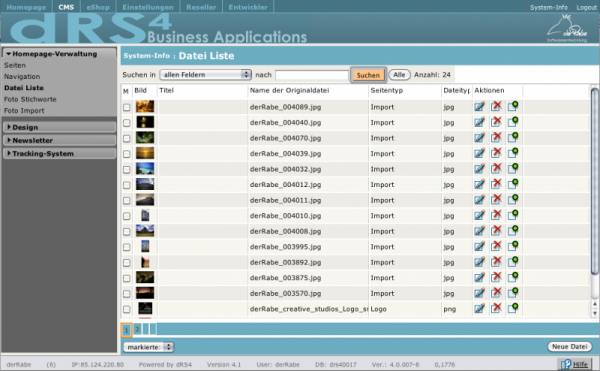- Überblick
- Erste Schritte
- Benutzer Center
-
dRS4 Verwaltung
- Homepage
-
CMS
-
Homepage-Verwaltung
-
Seiten
-
Eine neue Seite erstellen
-
Einstellungen und Inhalt
-
Einstellungen
-
Seitentypen
- Beitrag
- Externer Link
- Interner Link
- News Bereich
- New Beitrag
- Newsletter
- Galerie Bereich
- Galerie Eintrag
- Kunden-Galerie-Bereich
- Benutzerliste
- Gästebuch
- eShop
- Login Seite
- Pseudo-Login Seite
- Spezielle Beiträge
- AGB
- Datenschutzerklärung
- Haftungsausschluss
- Impressum
- Layouttext
- Newsletter anmelden
- Amazon Partnerprogramm
- Online Hilfe oder Handbücher
- Update Bereich
- Bug Report System
- dRS4 Referenzen
- Suche
- Filter bei großem Galeriebild
-
Seitentypen
- Inhalt
- Titelbildeinstellungen
- Unterseitenliste
- Eingabeformular für neue Unterseite
- Captcha
- Einstellungen für Vorschaubilder
-
Einstellungen
- Formular
- Weitere Einstellungen
- Publizieren
- Zugangsrechte
-
Einstellungen und Inhalt
- Eine Seite bearbeiten
- Bilder, Videos und Dateien zur Seite
- Seite löschen
- Seiten Reihenfolge ändern
- Seite verschieben
- Ändern des Veröffentlichen Status
- Seitenvorschau
- Unterseiten erstellen bzw. bearbeiten
-
Eine neue Seite erstellen
- Navigation
- Datei Liste
- Foto Import
-
Seiten
- Design
- Newsletter
-
Homepage-Verwaltung
- eShop
-
Einstellungen
- Persönliche Daten
- Globale Einstellungen
- Auswahl-Listen
- E-Mail Verwaltung
- Benutzerverwaltung
- Import / Export
- Backup/Restor
- System-Info
- dRS4 Hilfequellen
- Benutzer sichern
Datei Liste
Hier sammelen sich alle Fotos, Grafiken, Videos, und Dateien die Sie zum Download anbieten, wie z.B. PDFs.
In diesem Bereich befinden sich alle Dateien (Bilder, Grafiken, Videos und Dateien die Sie zum Download anbieten).
Wenn in diesem Abschnitt von 'Dateien' gesprochen wird
so sind im selben Maße Bilder, Fotos, Grafiken, Videos, PDF usw. gemeint.
Der Bereich zum Bearbeiten dieser Dateien teilt sich in eine Listen-Ansicht und in das Eingabeformular.
Listen-Ansicht
Wenn Sie in der Subnavigation auf Homepage-Verwaltung > Datei Liste klicken, sehen Sie zuerst die Liste aller Dateien die Sie bereits auf den Server geladen haben.
Wenn noch keine Datei hochgeladen wurde ist der Bereich zunächst einmal leer. Rechts unten befindet sich der Button 'Neue Datei', klicken Sie auf diesen um eine neue Datei (Bild, Foto, Video, PDF usw.) auf den Server zu laden.
Sind bereits Dateien vorhanden werde diese in einer Liste angezeigt.
Spalten
Die erste Spalte zeigt ein Feld zum Markieren des Eintrages an. Markierte Einträge können mit dem Auswahlfeld im Fußteil der Liste gemeinsam verarbeitet werden.
Die zweite Spalte zeigt eine kleine Bildvorschau an. Wenn Sie mit der Maus über diese kleine Bildvorschau fahren wird link in der Spalte für die Subnavigation eine größere Vorschau des Bildes angezeigt.
Die dritte Spalte zeigt Ihnen, wenn vergeben, den Titel der Datei.
Die vierte Spalte zeigt Ihnen den Originaldateinamen, so wie die Datei am Server gespeichert ist.
Die fünfte Spalte zeigt Ihnen den Verwendungszweck der Datei an.
Die sechste Spalte zeigt Ihnen den Dateityp an.
Durch anklicken des Spaltentitels können Sie die Liste nach dieser Spalte sortieren, ein nochmaliger klick auf die selbe Spalte dreht die Sortierung um. (Sie ändern dadurch aber nicht die Reihenfolge für die Homepageansicht.)
Wenn Sie mit der Maus an den Rand eines Spaltentitel fahren, ändert sich der Cursor in einen Pfeil nach rechts. Klicken Sie jetzt mit der linken Maustaste und ziehen Sie die Spalte größer oder kleiner.
Danach folgen die Aktions Buttons.
Aktionen
Folgende Aktionen können Sie von der Listenansicht aus durchführen: